「サーバーに接続するたび、パスワード入力が面倒…」 「複数のサーバーを管理していて、パスワードが覚えきれない」 「もっと安全な接続方法を探している」
毎日こんなストレスを感じていませんか?
SSH公開鍵認証による接続なら、これらの悩みをすべて解決できます。一度設定すれば、パスワード不要で瞬時に接続でき、しかもパスワード認証より遥かに安全です。
この記事では、SSH公開鍵を使った接続の実践的な手順から、よくあるエラーの解決方法、そして現場で役立つ応用テクニックまで、すべてを網羅的に解説します。
🔐 SSH公開鍵接続の仕組みを3分で理解

なぜ公開鍵認証が安全なのか
SSH公開鍵認証は、数学的に関連した2つの鍵を使います:
🔑 仕組みの例え話:
- 秘密鍵 = あなただけが持つ「印鑑」
- 公開鍵 = サーバーに登録する「印影」
- 接続時 = 印鑑と印影が一致するか確認
この方式なら、たとえ公開鍵(印影)が漏れても、秘密鍵(印鑑)がなければ偽装は不可能です。
パスワード認証 vs 公開鍵認証
パスワード認証のリスク:
あなた → [パスワード送信] → サーバー
↑ ここで盗聴される危険
公開鍵認証の安全性:
あなた → [暗号化された署名] → サーバー
↑ 盗聴されても解読不可能
🚀 最速でSSH公開鍵接続を実現する5ステップ
ステップ1:鍵ペアの生成(1分)
Mac/Linuxの場合:
# Ed25519形式(最新・推奨)で鍵を生成
ssh-keygen -t ed25519 -C "your_email@example.com"
Windowsの場合(PowerShell):
# Windows 10/11なら標準で使用可能
ssh-keygen -t ed25519 -C "your_email@example.com"
生成時の選択肢:
# 保存場所(デフォルトのままEnterキー)
Enter file in which to save the key: [Enter]
# パスフレーズ(初心者は空でもOK)
Enter passphrase: [Enter]
Enter same passphrase again: [Enter]
ステップ2:公開鍵の内容を確認(30秒)
# 公開鍵の内容を表示
cat ~/.ssh/id_ed25519.pub
表示される内容の例:
ssh-ed25519 AAAAC3NzaC1lZDI1NTE5AAAAIG... your_email@example.com
この内容をコピーしておきます(後で使用)。
ステップ3:サーバー側での公開鍵登録(2分)
方法A:ssh-copy-id を使う(推奨・最も簡単)
# 公開鍵を自動でサーバーに登録
ssh-copy-id ユーザー名@サーバーのIPアドレス
# 実例
ssh-copy-id admin@192.168.1.100
初回はパスワードを求められますが、これが最後のパスワード入力になります!
方法B:手動で登録する
サーバーにパスワードでログインして:
# .sshディレクトリを作成(既にある場合はスキップ)
mkdir -p ~/.ssh
chmod 700 ~/.ssh
# 公開鍵を登録
echo "先ほどコピーした公開鍵の内容" >> ~/.ssh/authorized_keys
chmod 600 ~/.ssh/authorized_keys
ステップ4:接続テスト(30秒)
# 公開鍵認証で接続
ssh ユーザー名@サーバーのIPアドレス
# 実例
ssh admin@192.168.1.100
成功のサイン:
- パスワードを聞かれずにログインできる
- または、パスフレーズのみ聞かれる(設定した場合)
ステップ5:接続の自動化設定(1分)
~/.ssh/config ファイルを作成:
# 設定ファイルを編集
nano ~/.ssh/config
設定内容:
Host myserver
HostName 192.168.1.100
User admin
IdentityFile ~/.ssh/id_ed25519
Port 22
これで接続が超簡単に:
# 長いコマンドが不要に!
ssh myserver
🔥 よくあるエラーと即効解決法
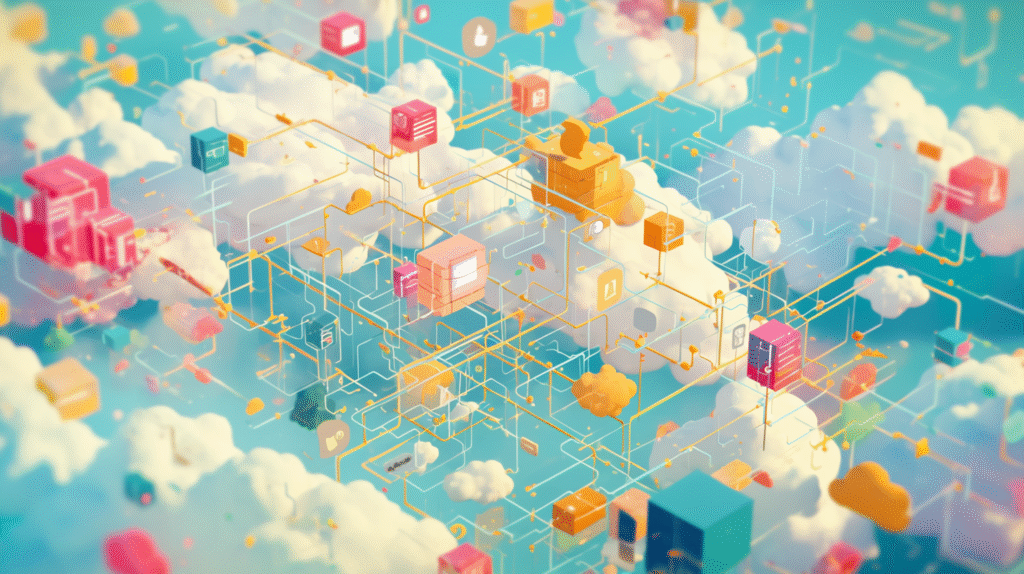
エラー1:Permission denied (publickey)
原因と解決方法:
原因A:権限設定が間違っている
# クライアント側
chmod 700 ~/.ssh
chmod 600 ~/.ssh/id_ed25519
chmod 644 ~/.ssh/id_ed25519.pub
# サーバー側
chmod 700 ~/.ssh
chmod 600 ~/.ssh/authorized_keys
原因B:公開鍵が正しく登録されていない
# サーバー側で確認
cat ~/.ssh/authorized_keys
# 公開鍵が存在するか、改行が正しいか確認
エラー2:Host key verification failed
初回接続時の対処:
# フィンガープリントを確認して yes を入力
The authenticity of host '192.168.1.100' can't be established.
ED25519 key fingerprint is SHA256:xxxxx...
Are you sure you want to continue connecting? yes
サーバーが再構築された場合:
# 古い鍵情報を削除
ssh-keygen -R 192.168.1.100
# または known_hosts から該当行を削除
nano ~/.ssh/known_hosts
エラー3:Connection refused
チェックポイント:
# 1. サーバーのSSHサービスが起動しているか
sudo systemctl status sshd
# 2. ファイアウォールでポート22が開いているか
sudo firewall-cmd --list-ports
# 3. 正しいポートを指定しているか
ssh -p 2222 user@server # デフォルト以外のポート
エラー4:Too many authentication failures
原因: 複数の鍵を試して失敗上限に達した
解決方法:
# 特定の鍵のみを使用
ssh -o IdentitiesOnly=yes -i ~/.ssh/id_ed25519 user@server
# または config に追加
Host myserver
IdentitiesOnly yes
IdentityFile ~/.ssh/id_ed25519
🎯 実践的な活用シーン別設定
シーン1:複数サーバーの一括管理
~/.ssh/config の実践例:
# 開発サーバー
Host dev
HostName dev.example.com
User developer
IdentityFile ~/.ssh/id_ed25519_dev
Port 22
# ステージング環境
Host staging
HostName staging.example.com
User deploy
IdentityFile ~/.ssh/id_ed25519_staging
Port 22
# 本番環境(踏み台経由)
Host prod
HostName prod.example.com
User admin
IdentityFile ~/.ssh/id_ed25519_prod
ProxyJump bastion
# 踏み台サーバー
Host bastion
HostName bastion.example.com
User jump-user
IdentityFile ~/.ssh/id_ed25519_bastion
シーン2:GitHubへの接続設定
公開鍵をGitHubに登録:
- 公開鍵をコピー:
pbcopy < ~/.ssh/id_ed25519.pub # Mac
cat ~/.ssh/id_ed25519.pub | clip # Windows
cat ~/.ssh/id_ed25519.pub | xclip -selection clipboard # Linux
- GitHubで設定:
- Settings → SSH and GPG keys
- New SSH key をクリック
- Title: “MacBook Pro 2024” など識別しやすい名前
- Key: コピーした公開鍵を貼り付け
- 接続テスト:
ssh -T git@github.com
# 成功: Hi username! You've successfully authenticated...
シーン3:AWS EC2インスタンスへの接続
EC2用の設定:
# PEMファイルの権限設定
chmod 400 ~/aws-keys/my-key.pem
# config設定
Host aws-web
HostName ec2-xxx.amazonaws.com
User ec2-user
IdentityFile ~/aws-keys/my-key.pem
StrictHostKeyChecking no
UserKnownHostsFile /dev/null
シーン4:ラズベリーパイへの接続
# 初期設定
ssh pi@raspberrypi.local
# 公開鍵設定後のconfig
Host raspi
HostName raspberrypi.local
User pi
IdentityFile ~/.ssh/id_ed25519_raspi
ForwardAgent yes
💡 プロが使う高度なテクニック
1. SSHエージェント転送
踏み台サーバー経由で別のサーバーにアクセス:
# エージェント転送を有効化
ssh -A user@bastion-server
# 踏み台から内部サーバーへ(鍵の再入力不要)
ssh internal-server
config での設定:
Host bastion
ForwardAgent yes
2. ポートフォワーディング
ローカルフォワード(リモートのサービスをローカルで)
# リモートのMySQLをローカルの3306番ポートで使用
ssh -L 3306:localhost:3306 user@server
# config での設定
Host mysql-tunnel
LocalForward 3306 localhost:3306
リバースフォワード(ローカルのサービスをリモートで)
# ローカルの開発サーバーをリモートから確認
ssh -R 8080:localhost:3000 user@server
3. 多段SSH(ProxyJump)
# 踏み台経由で内部サーバーへ
ssh -J bastion@jump.example.com user@internal-server
# config での設定
Host internal
ProxyJump bastion
4. SSH鍵の自動ロード
# ssh-agent の起動と鍵の追加
eval $(ssh-agent)
ssh-add ~/.ssh/id_ed25519
# macOSでキーチェーンに保存
ssh-add --apple-use-keychain ~/.ssh/id_ed25519
5. 接続維持の設定
接続が切れないようにする:
# ~/.ssh/config に追加
Host *
ServerAliveInterval 60
ServerAliveCountMax 3
TCPKeepAlive yes
🔒 セキュリティ強化のベストプラクティス

1. パスフレーズの追加
# 既存の鍵にパスフレーズを追加
ssh-keygen -p -f ~/.ssh/id_ed25519
2. 鍵の定期更新
# 新しい鍵ペアを生成
ssh-keygen -t ed25519 -f ~/.ssh/id_ed25519_new
# 新旧両方の公開鍵を一時的に登録
ssh-copy-id -i ~/.ssh/id_ed25519_new.pub user@server
# 動作確認後、古い鍵を削除
3. authorized_keys の管理
# コメントを付けて管理
ssh-ed25519 AAAAC3... john@macbook-2024
ssh-ed25519 AAAAC3... jane@ubuntu-desktop
ssh-ed25519 AAAAC3... deploy@ci-server
4. ファイアウォールとの組み合わせ
# 特定IPからのみSSH接続を許可
sudo firewall-cmd --add-rich-rule='rule family="ipv4" source address="203.0.113.0/24" port port="22" protocol="tcp" accept'
5. 二要素認証の追加
# Google Authenticator のインストール(サーバー側)
sudo apt install libpam-google-authenticator
# 設定
google-authenticator
📊 トラブルシューティング・チェックリスト
接続できない時の確認手順
1. ローカル側の確認:
- [ ] 秘密鍵が存在する:
ls ~/.ssh/id_* - [ ] 権限が正しい:
ls -la ~/.ssh/ - [ ] ssh-agent が起動している:
ssh-add -l
2. ネットワークの確認:
- [ ] サーバーにping が通る:
ping server-ip - [ ] ポート22が開いている:
telnet server-ip 22 - [ ] ファイアウォールの設定確認
3. サーバー側の確認:
- [ ] SSHサービスが起動:
systemctl status sshd - [ ] authorized_keys の権限:
ls -la ~/.ssh/ - [ ] SELinuxの設定:
getenforce
4. デバッグモードで詳細確認:
# 詳細ログを表示
ssh -vvv user@server
🚀 まとめ:SSH公開鍵接続で実現する快適な開発環境
SSH公開鍵接続をマスターすることで得られるメリット:
✅ パスワード入力から解放される
✅ セキュリティが格段に向上する
✅ 複数サーバーの管理が楽になる
✅ 自動化スクリプトが安全に実行できる
✅ プロフェッショナルな環境が構築できる
最初は設定に少し時間がかかるかもしれません。 でも、一度設定してしまえば、その便利さは計り知れません。
今すぐ実践すべき3つのアクション:
- まずは1台のサーバーで公開鍵接続を試す
- ~/.ssh/config を作成して接続を簡略化する
- GitHubやAWSなど、よく使うサービスにも適用する
これで、あなたもSSH公開鍵接続のエキスパートです!
この記事が役立ったら、同じように効率化を求めるエンジニア仲間にもシェアしてください。安全で快適なサーバー管理を広めていきましょう!








コメント